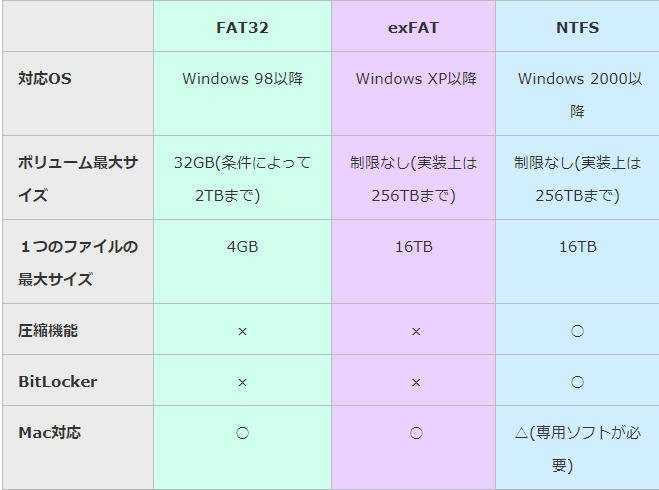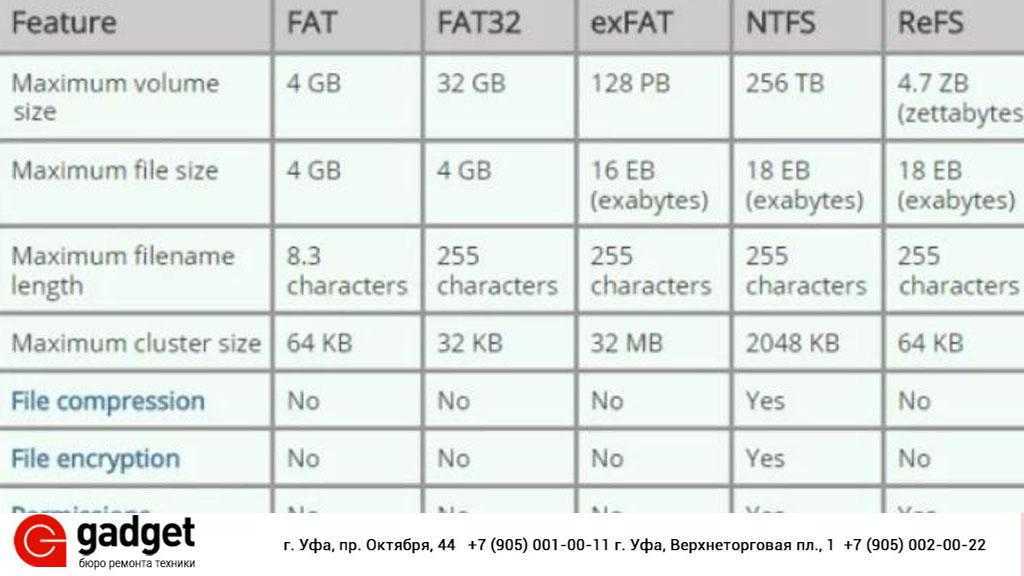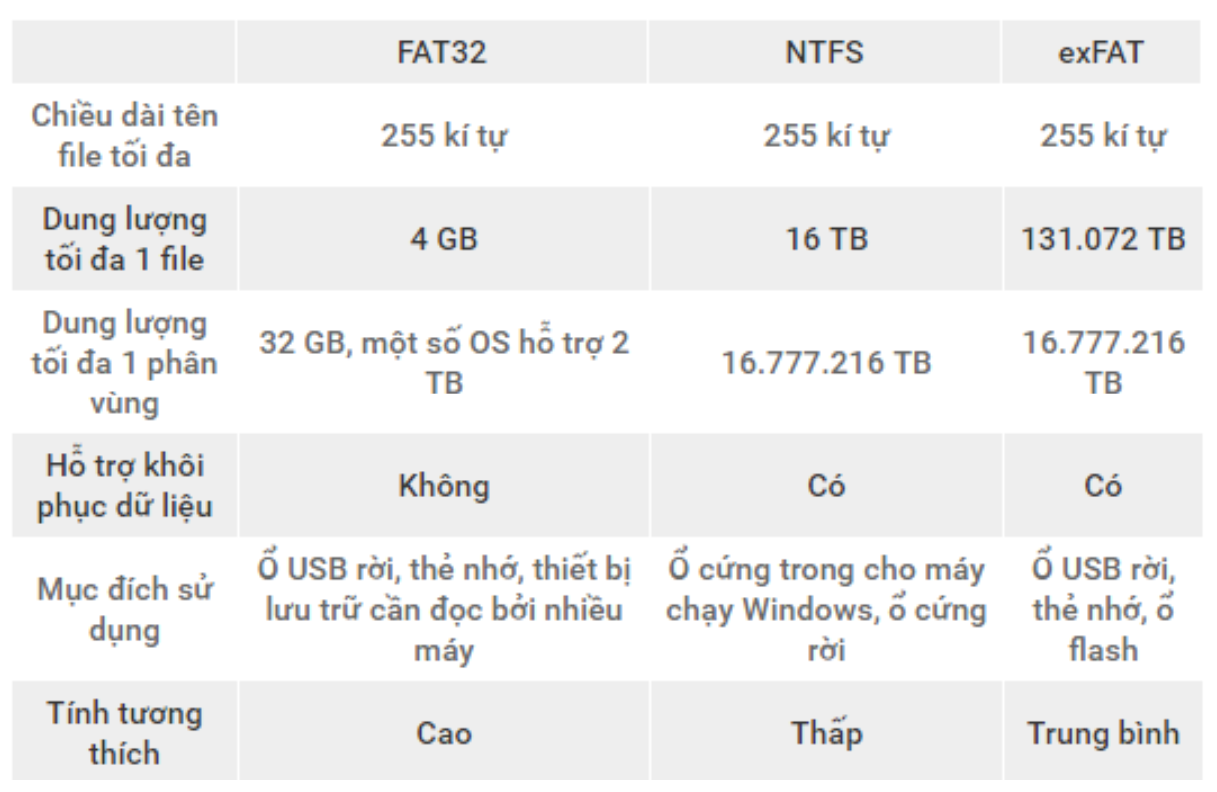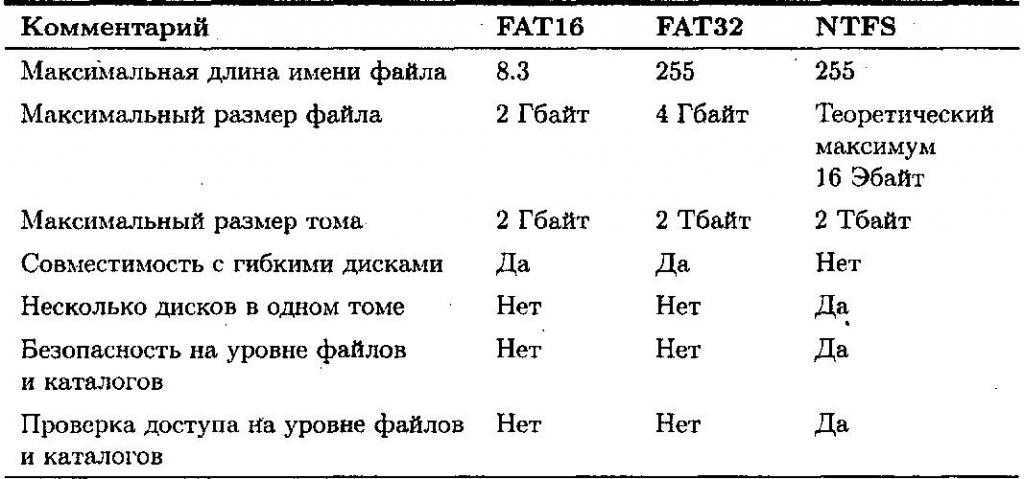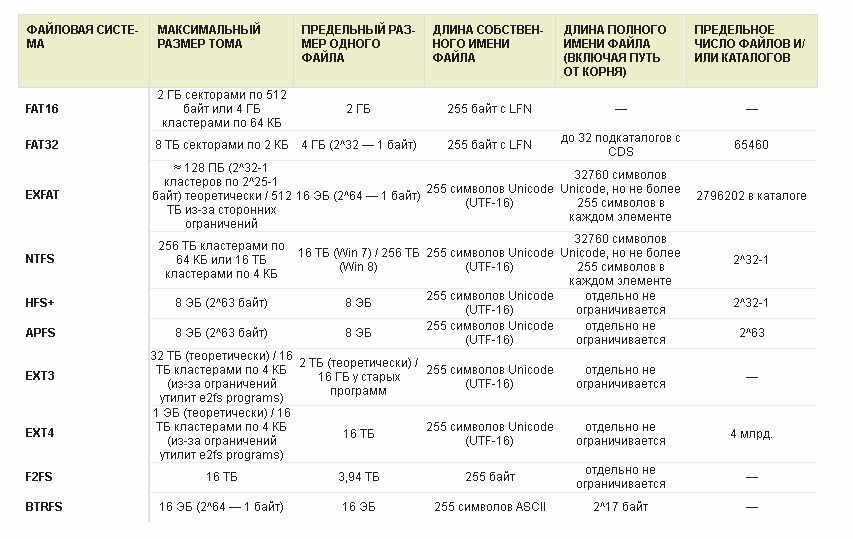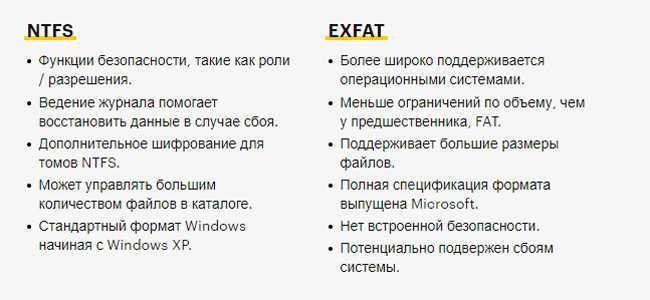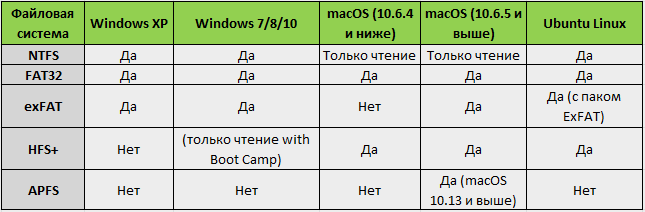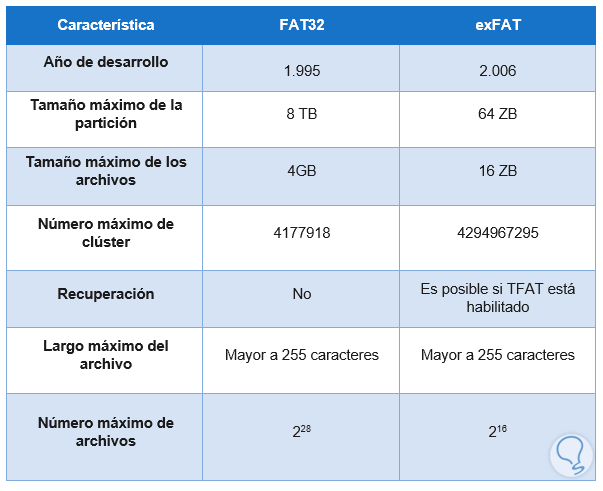Введение
За ответственное и сохранное расположение информационных материалов отвечают запоминающие устройства. Для их успешного и безошибочного функционирования необходимо обязательное наличие программного интерфейса, структурирующего расположение любой информации, и предоставляющего упорядоченные способы управления доступными ресурсами. Такой урегулированный контролируемый способ внутренней организации, расположения и упорядочивания данных, в соответствии с собственными методами каталогизации и озаглавливания, на различных носителях информации в компьютерах и ноутбуках, а также в разнообразных сторонних электронных устройствах, получил обобщающее название файловая система.
Файловые системы имеют собственную классификацию и представлены различными видами, включающие как наиболее распространенные «NTFS», «FAT», «HFS+», «Extfs», «Ext2», «ReiserFS», «XFS», «HPFS», «ext2», «OpenBSD», «UDF», «YAFFS», так и довольно редкие «ZFS», и данный ряд может быть существенно дополнен многими другими вариантами.
Наиболее часто встречающимися и массово представленными файловыми системами безусловно являются «NTFS», «FAT», «FAT32» и «exFAT». Но обычный пользователь не всегда точно может понять разницу между системами. В этой статье мы попытаемся рассмотреть общее понятие файловой системы и ответить на отдельные вопросы, такие как: — «Что представляют собой файловые системы „FAT“, „FAT32“, „exFAT“ и „NTFS“ и в чем разница между ними?».
Практический пример использования файловых систем
Владельцы мобильных гаджетов для хранения большого объема информации используют дополнительные твердотельные накопители microSD (HC), по умолчанию отформатированные в стандарте FAT32. Это является основным препятствием для установки на них приложений и переноса данных из внутренней памяти. Чтобы решить эту проблему, необходимо создать на карточке раздел с ext3 или ext4. На него можно перенести все файловые атрибуты (включая владельца и права доступа), чтобы любое приложение могло работать так, словно запустилось из внутренней памяти.
Операционная система Windows не умеет делать на флешках больше одного раздела. С этой задачей легко справится Linux, который можно запустить, например, в виртуальной среде. Второй вариант – использование специальной утилиты для работы с логической разметкой, такой как MiniTool Partition Wizard Free. Обнаружив на карточке дополнительный первичный раздел с ext3/ext4, приложение Андроид Link2SD и аналогичные ему предложат куда больше вариантов.
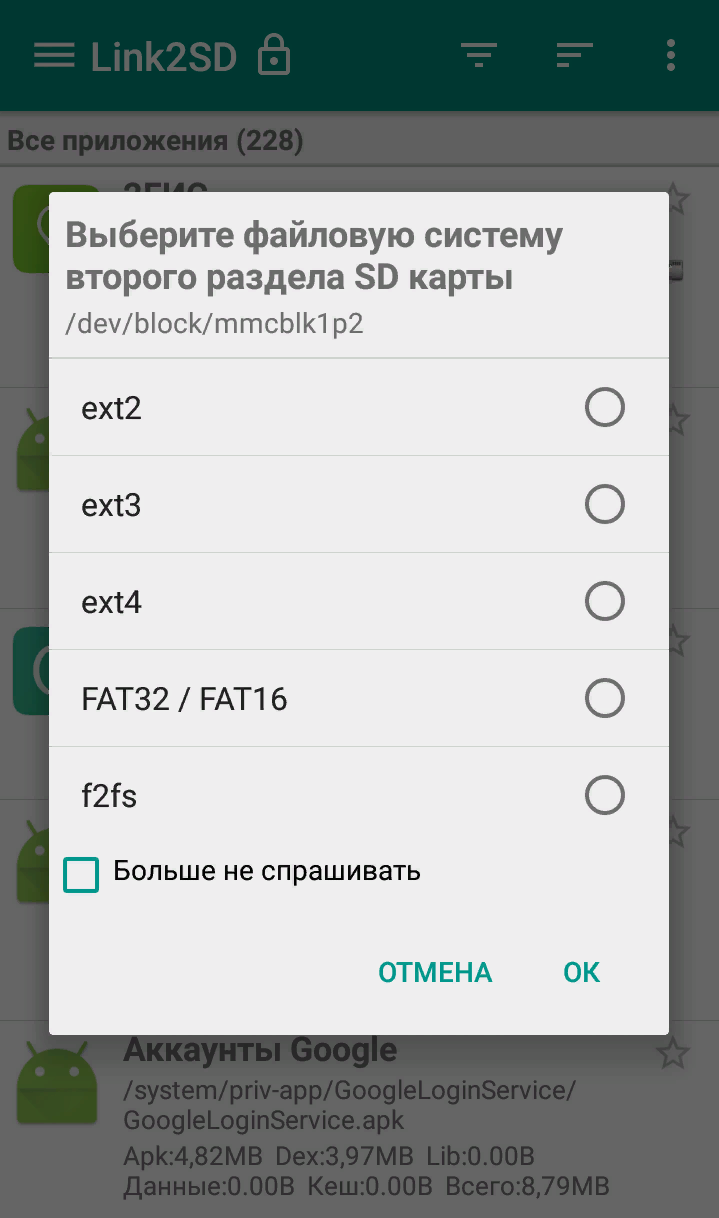
Флешки и карты памяти быстро умирают как раз из-за того, что любое изменение в FAT32 вызывает перезапись одних и тех же секторов. Гораздо лучше использовать на флеш-картах NTFS с ее устойчивой к сбоям таблицей $MFT. Небольшие файлы могут храниться прямо в главной файловой таблице, а расширения и копии записываются в разные области флеш-памяти. Благодаря индексации на NTFS поиск выполняется быстрее. Аналогичных примеров оптимизации работы с различными накопителями за счет правильного использования возможностей файловых систем существует множество.
Надеюсь, краткий обзор основных ФС поможет решить практические задачи в части правильного выбора и настройки ваших компьютерных устройств в повседневной практике.
Что представляют собой файловые системы «FAT», «FAT32», «exFAT» и «NTFS»
Операционная система «Windows», как самый массовый представитель систем управления компьютерными устройствами в мире, настроена на взаимодействие с различными файловыми системами («NTFS» и «FAT»), но «NTFS» поддерживает большие размеры файлов и томов и обеспечивает более эффективную организацию данных, по сравнению с другими вариантами файловых систем.
И несмотря на общие цели, файловые системы «NTFS» и «FAT» различаются методами организации и хранения данных на диске, а также указанием типов атрибутов, прикрепленных к файлам. И далее мы представим непосредственное описание конкретных файловых систем.
Файловая система «FAT»
Сокращенная аббревиатура «FAT» расшифровывается как «таблица размещения файлов». Это простая классическая архитектура файловой системы, изначально предназначенная для небольших дисков и простых структур папок. Иными словами, файловая система «FAT» представляет собой групповой метод организации, в котором таблица размещения файлов выделена в отдельную логическую область и находится в начале тома. Для исключения непреднамеренных или случайных ошибок, способных повлиять на корректное отображение таблицы, система, в целях безопасности, хранит копию массива индексных указателей.
Файловая система «FAT32»
«FAT32» является фактическим стандартом, пришедшим на смену более ранним версиям файловой системы «FAT», «FAT12» и «FAT16», и изначально устанавливается на большинстве видов сменных носителей по умолчанию. Пространство «FAT32» логически разделено на три сопредельные области: зарезервированную область для служебных структур, табличную форму указателей и непосредственную зону записи содержимого файлов. Файловая система позволяет использовать накопители на ее основе не только на современных моделях компьютеров, но и в устаревших устройствах и консолях, снабженных разъемом «USB».
Тем не менее, стандарт «FAT32» имеет определенные системные ограничения. Размер отдельных файлов на диске с файловой системой «FAT32» не может превышать четыре гигабайта. Кроме того, весь раздел «FAT32» должен быть менее восьми терабайт. По совокупности ограничений, формат «FAT32» считается подходящим для «USB-накопителей» или внешних носителей информации. Для внутреннего накопителя, особенно при желании установить новейшую версию операционной системы «Windows 10», отсутствие отдельных привилегий прикладного уровня в «FAT32» будет серьезным препятствием, и потребует наличия более продвинутой версии файловой системы.
Файловая система «exFAT»
«exFAT» — это сокращенное обозначение от полного английского названия «Extended File Allocation Table» («расширенная таблица размещения файлов»). Стандарт является обновленной версией файловой системы «FAT32», созданный корпорацией «Microsoft». Основными параметрами система «exFAT» чрезвычайно похожа на «FAT32». Но главным отличием является устранение ограничений, присутствующих в файловой системе «FAT32», что позволяет пользователям хранить файлы намного большего размера, чем четыре гигабайта.
Также в файловой системе «exFAT» значительно снижено число перезаписей секторов, ответственных за непосредственное хранение информации, что особенно важно для флэш-накопителей, ввиду необратимого изнашивания ячеек после определённого количества операций записи, и улучшен механизм распределения свободного места
Файловая система «NTFS»
«NTFS» («файловая система новой технологии») была в основном создана с целью устранения ограничений и недостатков файловых систем «FAT», улучшения производительности, надёжности и эффективности использования дискового пространства, а также создания надежного механизма защиты и хранения информации. Файловая система «NTFS» хранит информацию о файлах в главной файловой таблице «Master File Table» («MFT»), осуществляет разграничение доступа к данным для различных пользователей, предотвращает несанкционированный доступ к содержимому файла, применяя систему шифрования под названием «Encryption File System», которая использует защитный метод «прозрачного шифрования» данных.
Помимо вышесказанного, в файловой системе «NTFS» добавлена способность, отсутствующая в характеристиках файловой системы «FAT», открывать файлы, в названиях которых не используются английские буквы, позволяя использовать любые символы стандарта кодирования юникода «UTF». Таким образом, ограничения использования в названиях символов любых сложных языков, например, хинди или корейский, отсутствует.
Общие сведения о FAT
FAT является наиболее упрощенным из файловых систем, поддерживаемых Windows NT. Файловая система FAT характеризуется таблицей выделения файлов (FAT), которая на самом деле является таблицей, которая находится в самом “верхней” части тома. Для защиты тома в случае повреждения одной из них хранятся две копии FAT. Кроме того, таблицы FAT и корневой каталог должны храниться в фиксированном расположении, чтобы файлы загрузки системы могли правильно находиться.
Диск в формате FAT выделяется в кластерах, размер которого определяется размером тома. При создании файла в каталоге создается запись и устанавливается первый номер кластера, содержащий данные. Эта запись в таблице FAT указывает, что это последний кластер файла, или указывает на следующий кластер.
Обновление таблицы FAT очень важно, а также требует много времени. Если таблица FAT не обновляется регулярно, это может привести к потере данных
Это требует много времени, так как заголовки чтения диска должны быть перемещены в логическую дорожку диска при каждом обновлении таблицы FAT.
В структуре каталогов FAT нет организации, и файлам предоставляется первое открытое расположение на диске. Кроме того, FAT поддерживает только атрибуты файлов только для чтения, скрытые, системные и архивные.
Соглашение об именовании FAT
FAT использует традиционное соглашение об именовании файлов версии 8.3, и все имена файлов должны быть созданы с помощью символьного набора ASCII. Имя файла или каталога может содержать до восьми символов, разделитель точки (.) и до трех символов расширения. Имя должно начинаться с буквы или цифры и может содержать любые символы, кроме следующих:
Если какой-либо из этих символов используется, могут возникнуть непредвиденные результаты. Имя не может содержать пробелы.
Зарезервированы следующие имена:
CON, AUX, COM1, COM2, COM3, COM4, LPT1, LPT2, LPT3, PRN, NUL
Все символы будут преобразованы в верхний регистр.
Преимущества FAT
Windows NT Server “Основные понятия и руководство по планированию”, глава 5, раздел “Выбор файловой системы”
Windows NT рабочей станции 4.0, глава 18 “Выбор файловой системы”
Windows NT Server 4.0 Resource Kit “Resource Guide,” Chapter 3, section titled “Which File System to Use on Which Volumes” (Какая файловая система для использования в каких томах)
Недостатки FAT
Желательно, чтобы при использовании дисков или секций размером более 200 МБ файловая система FAT не должна использоваться. Это связано с тем, что по мере увеличения размера тома производительность FAT быстро снижается. Невозможно задать разрешения для файлов, которые являются разделами FAT.
Размер разделов FAT ограничен до 4 ГБ при Windows NT и 2 ГБ в MS-DOS.
Дополнительные сведения о других недостатках FAT см. в следующих статьях:
Windows NT Server “Основные понятия и руководство по планированию”, глава 5, раздел “Выбор файловой системы”
Windows NT рабочей станции 4.0, глава 18 “Выбор файловой системы”
Microsoft Windows NT Server 4.0 Resource Kit “Resource Guide”, chapter 3, section titled “Which File System to Use on Which Volumes” (Руководство по ресурсам Microsoft Windows NT Server 4.0— руководство по ресурсам), глава 3.
Что такое файловая система FAT32?
сокращение для Таблица размещения файлов , которая является старейшей и наиболее опытной файловой системой в истории вычислительной техники. История началась в 1977 году с исходной 8-битной файловой системы FAT, которая должна была стать прецедентом для Microsoft. Автономный диск Basic-80 Выпущен для NCR 7200 на базе Intel 8080 в 1977/1978 – терминал ввода данных с 8-дюймовыми дискетами. Он был написан Марком Макдональдом, первым оплачиваемым сотрудником Microsoft, после обсуждения с соучредителем Microsoft Биллом Гейтсом.
Файловая система FAT, или структура FAT, как ее раньше называли, в дальнейшем использовалась в операционной системе MDOS / MIDAS на платформе Microsoft 8080 / Z80, написанной Марком Макдональдом.
FAT32: границы и совместимость
В последующие годы файловая система FAT прогрессировала до FAT12, FAT16 и, наконец, FAT32, который был синонимом файловой системы Word, когда нам приходилось иметь дело с внешними носителями, такими как съемные диски.
FAT32 переопределил ограниченный размер файловой системы FAT16. А также 32-битная таблица размещения файлов была выпущена в августе 1995 года. , С запуском операционной системы Windows 95. FAT32 позволяет хранить Файлы размером до 4 ГБ و Максимальный размер диска может достигать 16 ТБ. .
Следовательно, толстая файловая система не может использоваться для установки тяжелых приложений или хранения больших файлов, поэтому современная Windows использует новую файловую систему, известную как NTFS, и вам не нужно беспокоиться о размере файла и размере диска. граница.
Практически все версии Windows, Mac и Linux совместимы с файловой системой FAT32.
Когда выбирать FAT32?
Файловая система FAT32 идеально подходит для устройств хранения, таких как флэш-накопители, но вам нужно убедиться, что ни один файл не превышает 4 ГБ. Он широко применяется за пределами компьютеров, таких как игровые приставки, телевизоры высокой четкости, проигрыватели DVD и Blu-Ray, а также практически любые устройства с портом USB.
Файловая структура FAT: принципы и назначение
Файловая структура или File system
была разработана в 70-х годах прошлого столетия компанией Microsoft и представляла собой определенный порядок организации пространства для хранения и доступа к данным на компьютерах и других цифровых устройствах.
Назначением функционала является обеспечение пользователю удобного управления информацией, хранящейся на диске или внешнем гаджете. В файловую систему входят файлы, папки и каталоги, а также комплекс системных инструментов, реализующих взаимодействие с ними для выполнения функций чтения-записи, создания-удаления, копирования, именования и т.п. Кроме того, данная структура организует совместный доступ к информации между пользователями и обеспечивает защиту от несанкционированных действий путем шифрования, работы в режиме «только чтение» и прочее.
Структурно вся область дискового пространства поделена на кластеры, как лист бумаги в клетку. Каждая клетка – это блок, размер которого задается при форматировании и должен быть кратным 2. Минимальный размер может быть 512 байт (у флешки), для жесткого диска он составляет 32 Кб. Один файл может занимать несколько таких кластеров. Образно можно представить дисковое пространство в виде тетради, где кластер – это буква, файл – слово, а файловая структура – оглавление тетради.
При обращении к файлу, операционная система должна найти его в нескольких кластерах, расположенных в разных местах на диске, так образуется цепочка кластеров. Каждый кластер имеет свою метку, которая определяет его как один из трех видов:
- Свободный, готовый к записи данных.
- Занятый, который хранит часть информации и имеющий в метке данные о следующем кластере в цепочке, при этом последний помечается особой меткой.
- BAD-блок – кластер с ошибками, который стане недоступен после форматирования.
Размер метки определяется видом файловой структуры: для FAT32 он равен 32 байтам.
Вся файловая система состоит из следующих частей:
- загрузочного сектора, который располагается в начале диска, активируется после загрузки ОС и хранит параметры раздела;
- таблицы размещения файлов («оглавления»), хранящей метки кластеров;
- копии таблицы размещения файлов, чтобы восстановить данные при повреждении файловой структуры;
- корневого каталога;
- области данных;
- цилиндра для выполнения операций чтения/записи.
Всего существует три типа файловой системы FAT: FAT12, FAT16 и FAT32. На смену FAT пришла NTFS, а exFAT является расширенной версией FAT32 и используется в основном для флеш-накопителей.
How Does It Perform?
Not surprisingly, ExFAT performs better than FAT32 and is slightly slower than NTFS on removable storage media. ExFAT aims to be compatible with as many operating systems as possible while making improvements to FAT systems, without the overhead of NTFS.
How is it used? Where is it used? Who would use it? Where is it commonly found? Why is it ideal for the place it is found?
ExFAT was adopted by the SD Association (SDA) as the standard format for SDXC cards with capacities greater than 32GB. The SDA is a non-profit organization that helps keep memory card standards simple for consumers and manufacturers alike.
ExFAT supports a maximum file size of 16EB and has been optimized for use in high-capacity flash storage devices. All of these factors make ExFAT the perfect choice for portable storage solutions with large storage requirements.
NTFS
Данная файловая система так же была разработана корпорацией Майкрософт (разработчик Windows) и используется по сей день как современный аналог FAT32.
Если установить ее на съемный носитель, то скорость передачи данных будет довольно низкой. Обуславливается это использованием кэша при копировании данных. Работает это так:
1. Сначала информация сохраняется в кэш, скорость при этом может достигать 100 мб в секунду!
2. Но поскольку на съемном носителе кэш невелик, он быстро заполняется и скорость резко уменьшается.
В ситуации с компьютерами и ноутбуками эта фишка работает отлично, потому что объем кэша больше, а это позволяет сгладить кривую передачи данных и повысить скорость.
Сравнение файловой системы exFAT c NTFS
exFAT не имеет большинства приятных фишек, которые присутствуют в NTFS, например файловых потоков передачи данных, что увеличивает скорость обмена информацией. Но к преимуществам exFAT можно отнести использование меньшего объема служебной памяти, к тому же она способна хранить файлы размером более 4 Гб. На такое раньше была способна только NTFS.
Какую систему использовать зависит от носителя, его объема и выбора пользователя! Если не хотите испытывать свою судьбу и натыкаться на подводные камни несовместимости, тогда рекомендуется система NTFS.
Расширенная FAT – ExFAT, это файловая система предназначена в основном для сменных флэш-носителях, таких как USB флэш-накопители. Флешки обычно используют либо FAT или FAT32 в качестве файловой системы, но эти файловые системы имеют ряд неприятных ограничений. К примеру – FAT32 имеет максимальный размер файла 4 ГБ, а также ограничивает максимальный размер тома FAT32 до 32 Гб. И как Вы правильно догадываетесь, файловая система FAT имеет еще больше ограничений на размеры файлов так и тома. Компания Microsoft, чтобы преодолеть эти ограничения создала ExFAT.
Основными преимуществами exFAT перед предыдущими версиями FAT:
одна из основных причин разработки ExFAT – уменьшение количества перезаписей одного и того же сектора, что само по себе очень важно для флеш-накопителей, у которых ячейки памяти необратимо изнашиваются после определённого количества операций записи.
лимит на размер файла 2 в 64 степени байт – 16 эксабайт.
максимальный размер кластера увеличен до 2 в 25 степени байт – 32 мегабайта.
улучшено распределение свободного места за счёт введения бит-карты свободного места, что может уменьшать фрагментацию диска.
Обязательно убедитесь, в имени устройства, которое Вы собираетесь отформатировать!!Эта операция стирает всю информацию на указывамом Вами устройстве!
В моём случае, флешка определялась как устройство G: Запускаете командную строку: ПУСК > Все программы > Стандартные > Коммандная строкаВ открывшеся чёрном экранчике вводите
C:>format G: /fs:exfat
Вставьте новый диск в дисковод G:и нажмите клавишу ENTER…
И если Вы уверены – тогда жмите Enter
Произойдёт форматирование указанного устройства.
NTFS, FAT или exFAT это совершенно разные файловые системы, которые могут использоваться для хранения данных на различных носителях. Обе созданы в компании Microsoft и в основном используются для Windows, но поддержка в ядре Linux для них тоже есть.
Чаще всего NTFS используется для установки операционной системы Windows или разделов Windows для файлов, в то время как FAT часто применяется на флешках или других внешних накопителях. Также FAT может часто использоваться в качестве основной файловой системы для Android. В этой статье мы рассмотрим различия FAT и NTFS, подробно разберем чем они отличаются и зачем нужны.
Файловая система устанавливает основные правила того как будут организованны данные при записи на носитель, независимо от того, что это – жесткий диск или флеш накопитель. Файловая система описывает каким образом будут организованы папки.
Определенная часть данных под названием файл размещается в нужной области накопителя. Файловая система выполняет все необходимые вычисления, а также определяет минимальный неделимый размер блока данных, максимальный размер файла, следит за фрагментацией. Существует множество различных типов файловых систем, это, например, файловые системы для установки ОС, для внешних носителей, для оптических дисков, распределенные файловые системы. Но в этой статье мы только выполним сравнение fat и ntfs.
Что такое файловая система
Обычно вся информация записывается, хранится и обрабатывается на различных цифровых носителях в виде файлов. Далее, в зависимости от типа файла, кодируется в виде знакомых расширений – *exe, *doc, *pdf и т.д., происходит их открытие и обработка в соответствующем программном обеспечении. Мало кто задумывается, каким образом происходит хранение и обработка цифрового массива в целом на соответствующем носителе.
Операционная система воспринимает физический диск хранения информации как набор кластеров размером 512 байт и больше. Драйверы файловой системы организуют кластеры в файлы и каталоги, которые также являются файлами, содержащими список других файлов в этом каталоге. Эти же драйверы отслеживают, какие из кластеров в настоящее время используются, какие свободны, какие помечены как неисправные.
Запись файлов большого объема приводит к необходимости фрагментации, когда файлы не сохраняются как целые единицы, а делятся на фрагменты. Каждый фрагмент записывается в отдельные кластеры, состоящие из ячеек (размер ячейки составляет один байт). Информация о всех фрагментах, как части одного файла, хранится в файловой системе.
Файловая система связывает носитель информации (хранилище) с прикладным программным обеспечением, организуя доступ к конкретным файлам при помощи функционала взаимодействия программ API. Программа, при обращении к файлу, располагает данными только о его имени, размере и атрибутах. Всю остальную информацию, касающуюся типа носителя, на котором записан файл, и структуры хранения данных, она получает от драйвера файловой системы.
На физическом уровне драйверы ФС оптимизируют запись и считывание отдельных частей файлов для ускоренной обработки запросов, фрагментации и «склеивания» хранящейся в ячейках информации. Данный алгоритм получил распространение в большинстве популярных файловых систем на концептуальном уровне в виде иерархической структуры представления метаданных (B-trees). Технология снижает количество самых длительных дисковых операций – позиционирования головок при чтении произвольных блоков. Это позволяет не только ускорить обработку запросов, но и продлить срок службы HDD. В случае с твердотельными накопителями, где принцип записи, хранения и считывания информации отличается от применяемого в жестких дисках, ситуация с выбором оптимальной файловой системы имеет свои нюансы.
Комьюнити теперь в Телеграм
Подпишитесь и будьте в курсе последних IT-новостей
Подписаться
В чем разница между этими файловыми системами?
Файловая система – это основная структура, которую компьютер использует для организации данных на жестком диске. Файловых систем много, поэтому давайте познакомимся с ними вместе.
Система ЖИР или же FAT 16 – И это одно и то же, но разница только в названии, а FAT – это аббревиатура от File Allocation Table, известная как распределение файлов, которая является самой старой файловой системой в истории, она началась в 1980 году и была используется в пространствах размером менее 2 ГБ для одного раздела. Кластер использует емкость 64 КБ / с, и эта система была разработана для FAT32 в 1996 году и используется в пространствах, превышающих 2 ГБ и до 32 ГБ, и с емкостью 16 КБ для Кластер
Преимущества FAT16 – FAT 32
Система является наиболее распространенной и распространенной по сравнению с другими системами из-за своей древности.
Системы FAT работают быстро и работают со всеми версиями, особенно с Windows 95, 98, 2000, XP.
Подходит для хранения небольших размеров.
Недостатки систем FAT16 – FAT 32
Он имеет ограниченный размер до 32 ГБ в FAT32 и всего 2 ГБ в FAT 16.
В этой системе нельзя хранить файлы размером более 4 ГБ.
Размер кластера составляет от 64 Кбайт для FAT 16 до 16 Кбайт для FAT32.
Ему не хватает конфиденциальности и требуется больше защиты и шифрования.
На него нельзя установить современные системы Windows, хотя он подходит для USB-накопителей.
Система NTFS – Это аббревиатура от New Technology File System, которая считается новейшей и лучшей в работе с большими файлами и поддерживается современными чилийскими системами, такими как Windows 7, XP.
Что такое NTFS
В 1993 году компания Microsoft представила новую файловую систему NTFS (New Technology File System) параллельно с появление операционной системы Windows NT 3.1.
Главной особенностью системы NTFS является отсутствие каких-либо ограничений на размеры загружаемых файлов. Даже в случае попытки превзойти этот лимит, мы бы потерпели неудачу — настолько он велик.
Разработка началась в середине 1980-х годов в период сотрудничества Microsoft и IBM, целью которого было создание новой операционной системы, превосходящей предыдущие по графической производительности.
Тем не менее, союз двух компаний не был долог и, не завершив общий проект, они приняли решение прекратить сотрудничество. Впоследствии Microsoft и IBM сконцентрировались на производстве собственных файловых систем.
Для компьютерных технологий 1989 год ознаменовался созданием HPFS от IBM, которая использовалась для операционной системы OS/2. Несколькими годами позже, в 1993, компания Microsoft запустила NTFS v1.0, которая стала официальной файловой системой для Windows NT 3.1.
Теоретический размер файла NTFS — 16 Эб — 1 Кб, что составляет 18 446 744 073 709 550 502 байта. В команду разработчиков входили Том Миллер, Гарри Кимуру, Брайан Эндрю, Девид Гебель.
Следующей версией файловой системы стала NTFS v3.1, запущенная специально для Microsoft Windows XP. В дальнейшем она не претерпевала особых изменений, хотя в нее и было внесено множество различных дополнений. Например, появилась возможность сжатия логических разделов, восстановление и символические ссылки NTFS. Кроме того начальная емкость файловой системы составляла всего 256 Мб из колоссальных 16 Эб — 1 Кб в новых версиях, запущенных с выходом Windows 8.
Говоря о полезных функциях, внедренных в NTFS v3.1, можно отметить расширение поддерживаемых форматов файлов, квоты использования диска, шифрование файлов и создание точек повторной обработки. Примечательным является тот факт, что новые версии NTFS полностью совместимы с предыдущими.
Файловая система NTFS имеет важную особенность, когда дело доходит до ее восстановления, вследствие каких-либо повреждений. Она содержит в себе определенную структуру данных, которая отслеживает любые изменения в системе и с помощью которой всегда можно вернуть работоспособность NTFS.
Данная файловая система поддерживается всеми версиями Windows, начиная с Windows XP. К сожалению, MacOS не разделяет стремление к совместимости, продвигаемое Microsoft. Apple оставили для пользователей возможность чтения данных с дисков NTFS, однако записывать на них не получится. Поддержка данной файловой системы от Linux ограничивается лишь несколькими ее версиями.


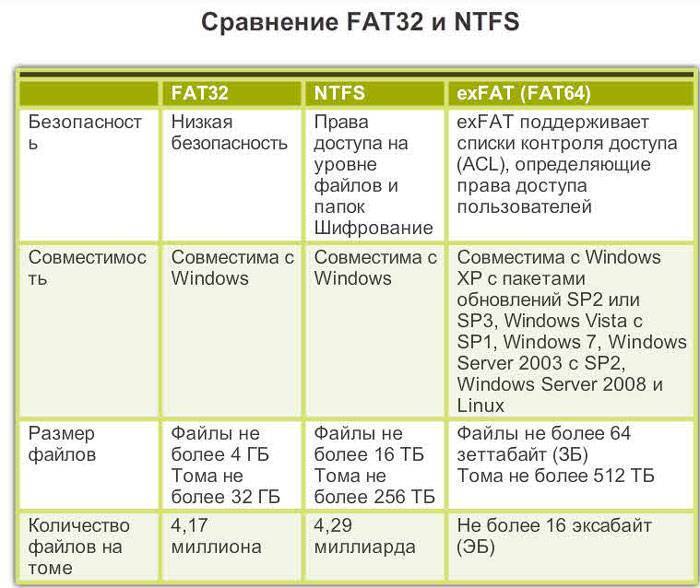



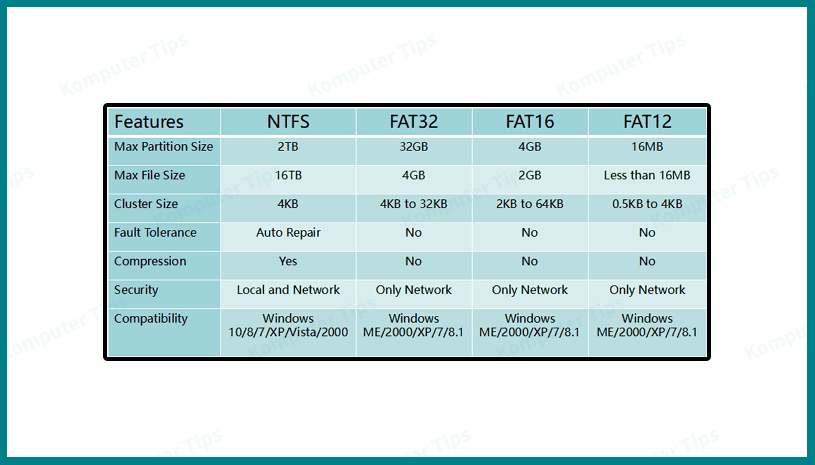



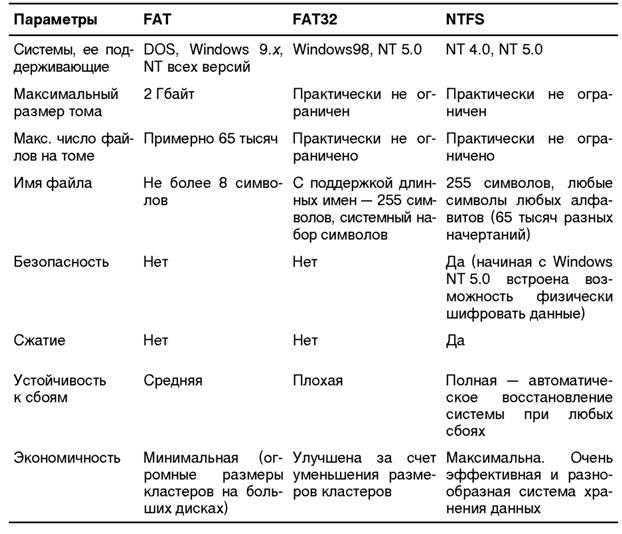
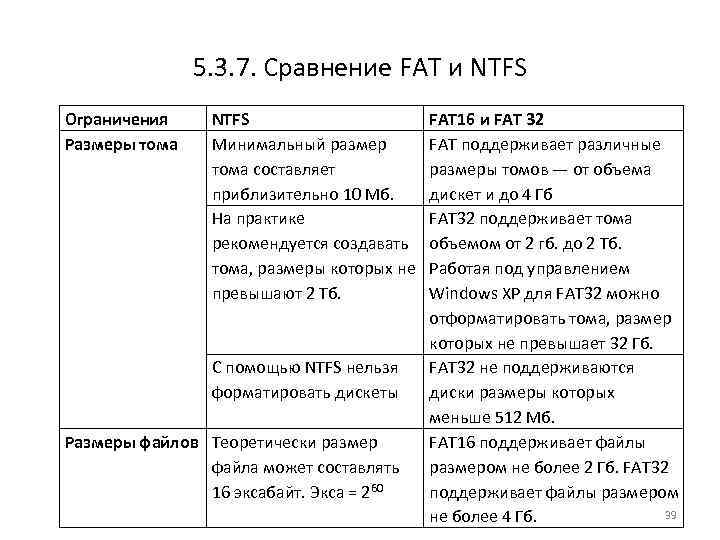


![Флешка файловая система: fat32, ntfs или exfat? [2019]](https://raznicynet.com/wp-content/uploads/c/2/1/c210c2422259f5ad4d02dcb5a4f9f0b5.png)